FloatingButton で作成したボタンの数が増えてくると当然ですがそのボタンの数だけ画面の場所も取りますし、グループパネルで分けたとしてもボタンの数が多いと目的のボタンを探すのも大変になってきますよね、そんな時に便利な方法が新規プリセットの作成です、アプリをインストールして初めて起動した時にまず「Default」というプリセットが作成されています、つまり普段は最初に作成されたこのプリセットにボタンやグループを作成して使用している訳ですね、そこで新しくプリセットを作ってボタンの種類などで分けてみてください、例えば最初からある「default」のプリセットにはウインドウズ系のボタンを、新しく作った「プリセット B」にはブラウザ系のボタンをみたいな感じです、あとはこのふたつのプリセットを切り替えれば表示されるボタンも切り替わるという訳ですね、ちなみにプリセットの切り替えはコントロールアイコンやキーボードのホットキーで簡単に切り替えることができます。

では新規のプリセットを作成してみましょう、コントロールアイコンやシステムトレイ(通知領域)のアイコンを右クリックしてメニューのプリセットにカーソルを合わせて、プリセットのメニューが追加で表示されますので「プリセットの管理」をクリックしてください。
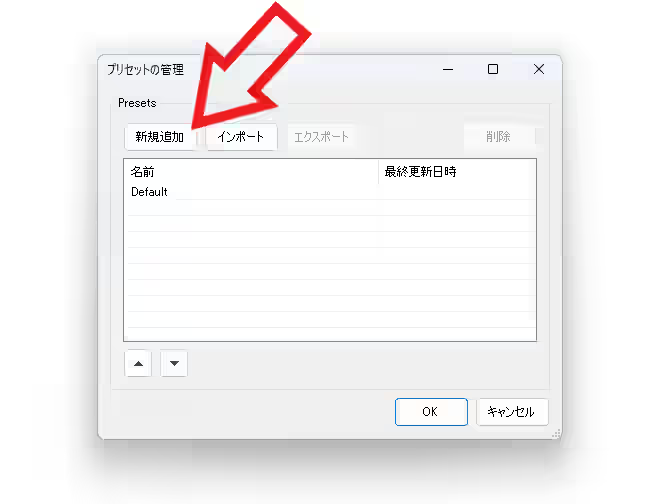
「プリセットの管理」のウィンドウが開いたら「新規追加」ボタンをクリックします。
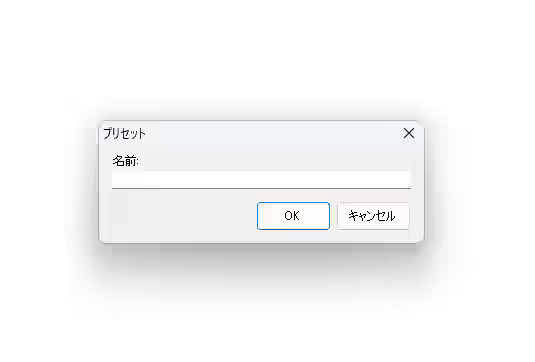
すると上の画像の「プリセット」のポップアップが表示されますので、「名前」のボックスに新しく作成するプリセットの名前を入力しましょう、名前は日本語でも英語でも大丈夫ですが分かりやすい名前が良いですね、ちなみにここでは「プリセット A」という名前にしてみました、プリセット名が入力できたら「OK」ボタンをクリックしてください。
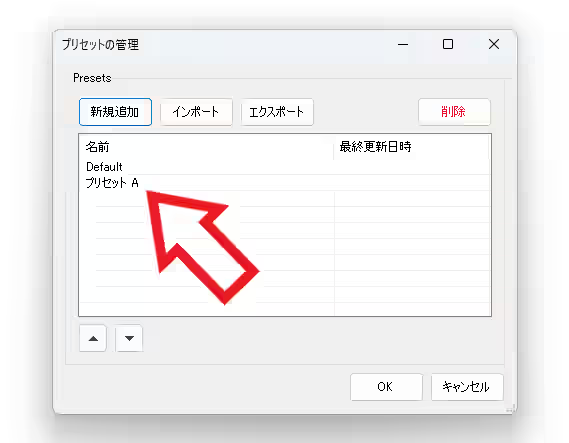
これで新しいプリセットを作成することができました、冒頭でもご紹介したように「default」が最初からあるプリセットで、「プリセット A」が新しく作成したプリセットですね。
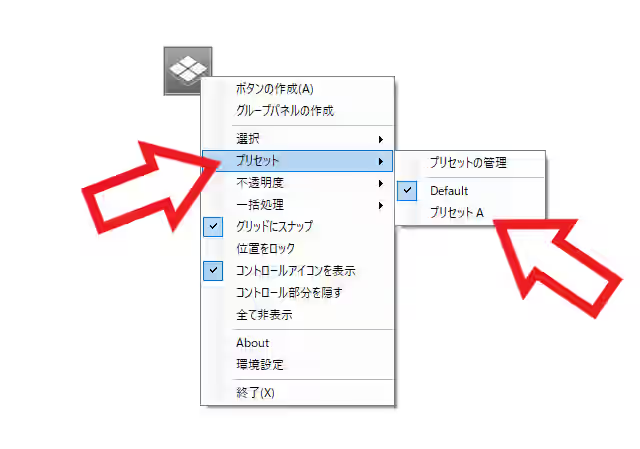
プリセットを切り替えるにはコントロールアイコンやシステムトレイ(通知領域)のアイコンを右クリックして、メニューの「プリセット」にカーソルを合わせると追加で表示されるメニューから選択することができます、またはキーボードの「Ctrl + Shif + P」のホットキーを入力するとプリセットの選択画面が表示されますので、そちらからプリセットの左側の番号のキー(0 や 1 などの数字キー)を入力するか、開きたいプリセットをクリックして選択してください。
「FloatingButton」のその他の使い方や設定などは↓の記事の下部にリンクをまとめてあります。

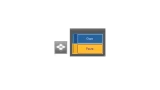
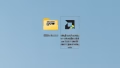
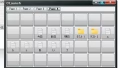
コメント